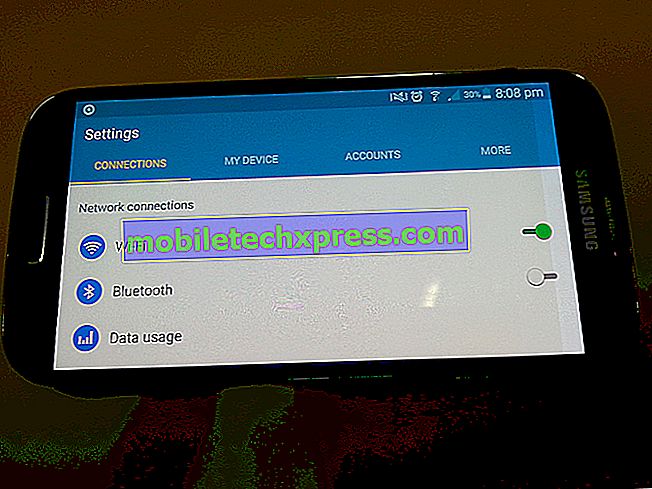Galaxia Poznámka 5 sa po pripojení k aplikácii Marshmallow nepripoja k Wi-Fi, iným problémom

Nižšie je ďalší zoznam # problémov GalaxyNote5, ktoré sme získali počas posledných dní. Vieme, že rovnako ako každý iný smartphone, Galaxy Note 5 môže občas zlyhať. Problémy, ktoré ovplyvňujú ostatné smartphony, môžu ovplyvniť aj poznámku 5, takže tu sú otázky, ktoré práve teraz pokrývame.
- Galaxy Poznámka 5 sa po aktualizácii Marshmallow nebude pripojovať k sieti Wi-Fi
- Ako obnoviť stratené súbory z Galaxy Poznámka 5
- Aplikácia SMS Sent Time nefunguje v Galaxy Poznámka 5
- Galaxia Poznámka 5 nedokáže rozpoznať slúchadlá a zvuk nefunguje
- Galaxia Poznámka 5 poškodila dve nabíjačky
- Galaxia Poznámka 5 sa nenabíja správne
Ak hľadáte riešenie svojho problému #Android, môžete nás kontaktovať pomocou odkazu uvedeného v spodnej časti tejto stránky alebo si môžete nainštalovať bezplatnú aplikáciu zo služby Obchod Google Play.
Pri popisovaní vášho problému, prosím, uveďte čo najpodrobnejšie, aby sme mohli ľahko zistiť príslušné riešenie. Ak môžete, uveďte presné chybové hlásenia, ktoré nám dávajú nápad, kde začať. Ak ste už pred odoslaním e-mailu vyskúšali niektoré kroky na riešenie problémov, uistite sa, že ste ich spomenuli, aby sme ich mohli vynechať v našich odpovediach.
Problém č. 1: Galaxy Poznámka 5 sa po aktualizácii Marshmallow nepripojí k sieti Wi-Fi
Ahoj. Môj kolega použil Galaxy Note 5 a fungoval hladko na WIFI doma aj v kancelárii. Čoskoro po inovácii na systém Android 6.0.1 sa tento telefón nepodarilo pripojiť k kancelárskej sieti WIFI, ale nebol problém s pripojením k domácej sieti WIFI. Vyskúšalo sa zakázať bluetooth, dátový plán, obnoviť mobilný telefón stále nie je schopný pripojiť k WIFI kancelárii. Ostatní používatelia používajúci Samsung Galaxy S3, iPhone 5, iPhone 6, Sony Xperia Z žiadny problém s pripojením k službe WIFI Office. Mám podozrenie, že verzia Androidu 6.0.1 súvisí s pripojením kancelárie WIFI. Existuje ešte 2 ďalšie osoby používajúce Samsung S7 Edge, ktoré tiež čelia rovnakému problému WIFI. Mobilný telefón zobrazujúci spojenie s kanceláriou WIFI - kruh a stále otáčanie a obracanie nikdy zastaviť. Čaká na nasledujúci alebo aktualizuje ASAP, prosím? - Desmond
Riešenie: Ahoj Desmond. Nevidíme žiadny dôvod, prečo by sa zariadenie s Androidom so systémom Marshmallow selektívne pripojilo k sieti Wi-Fi. V sieti Wi-Fi vašej kancelárie musia dôjsť k určitým zmenám, ktoré spôsobia, že sa nepodarí pripojiť. Keďže sa zariadenie dokáže pripojiť k domácej sieti Wi-Fi, problém môže byť špecifický pre nastavenie vašej kancelárskej siete Wi-Fi. Prvá vec, ktorú chcete urobiť, je zabezpečiť, aby zariadenie bolo dovolené pripojiť sa k sieti. Ak nie ste správcom kancelárskeho Wi-Fi, obráťte sa na oddelenie IT, aby vám pomohol. V poslednej dobe môžu byť zavedené filtre, o ktorých si nie ste vedomí.
Ak vaše oddelenie IT potvrdí, že sa váš prístroj môže pripojiť k sieti WI-FI, ale problém pretrváva, vykonajte obnovenie továrenského nastavenia. Tu je postup:
- Samsung Galaxy Note 5 úplne vypnite.
- Najskôr stlačte a podržte tlačidlá Zvýšenie hlasitosti a Domáce a potom stlačte a podržte tlačidlo vypínača.
- Držte tri tlačidlá stlačené a po zobrazení 'Samsung Galaxy Note5' uvoľnite tlačidlo napájania, ale pokračujte v držaní ďalších dvoch.
- Po zobrazení loga Android uvoľnite tlačidlá Zvýšenie hlasitosti a Domov.
- Oznámenie "Inštalácia aktualizácie systému" sa zobrazí na obrazovke 30 až 60 sekúnd pred zobrazením obrazovky obnovenia systému Android s jej možnosťami.
- Tlačidlom zníženia hlasitosti zvýraznite voľbu "Áno - vymažte všetky údaje používateľa" a stlačením tlačidla Vypnúť ho vyberte.
- Po dokončení procesu použite tlačidlo zvýraznenia hlasitosti a zvýraznite voľbu "Reštartujte systém teraz" a stlačte kláves Napájanie, čím reštartujete telefón.
- Reštartovanie môže trvať o niečo dlhšie, ale nedávajte si starosti a čakajte na to, aby sa zariadenie stalo aktívnym.
Problém č. 2: Ako obnoviť stratené súbory z Galaxy Poznámka 5
Odstránil som 5 000 obrázkov z galérie v poznámke 5 ZLYHANOU. A ešte väčšia chyba som nemala fotky zálohované kdekoľvek. Počul som, že existujú softvérové programy, ktoré dokážu obnoviť obrázky, ale iba vtedy, keď telefón zakopnete. Môžete mi povedať, ako môžem dostať fotky späť bez zakorenenia 5-mesačného telefónu? Som zničený. Viem, že to bola moja vlastná chyba. Chcel som vymazať jeden obrázok, ale tento obrázok bol prvý v albume, a tak ho rýchlo stlačil, vymazal som celé album s 5 mesačnými fotografmi.
Ďakujem za tvoju pomoc. - Ivana
Riešenie: Ahoj Ivana. Existujú spôsoby, ako obnoviť neoprávnene vymazané údaje v telefóne, či už sú zakorenené alebo nie. V skutočnosti je zakorenené alebo nie je ťažké. Obnova súborov je zložitá a existuje niekoľko podmienok, ktoré je potrebné splniť, aby sa zachránili čo najviac súborov. Dôležité veci, ktoré je potrebné zvážiť ako prvé, keď chcete obnoviť niečo z počítača alebo smartphonu, sú nasledujúce:
- nikdy nevypínajte prístroj,
- nikdy nepoužívajte telefón alebo naňho neukladajte nič a,
- zabezpečte, aby boli aktualizácie aplikácií alebo systémov zablokované, aby sa zabránilo samotnej aktualizácii systému.
Používanie telefónu buď načítaním alebo inštaláciou aplikácií po odstránení fotografií môže potenciálne znižovať možnosť obnovenia strateného súboru. Pri používaní telefónu môžu byť v procese prepísané sektory, ktoré používajú stratené súbory. To je dôvod, prečo je čas veľmi dôležitý, pokiaľ ide o obnovu súborov. Ak už od chvíle, keď ste súbory odstránili, je možné, že v súčasnosti nie je možné obnoviť všetky fotografie.
Teraz, pokiaľ ide o aplikácie, ktoré sa majú použiť na obnovu súborov, existuje číslo, ktoré môžete vyskúšať. Niektoré z nich nemusia byť úplne zadarmo, takže je len na vás, ktorý z nich si vyberiete. Jednoducho použite službu Google na vyhľadanie konkrétnej aplikácie alebo služby, ktorú chcete použiť, ak ju chcete vyskúšať.
Pripomíname, že niektoré schémy na obnovu súborov môžu byť spustené podvodníkmi, takže vás upozornujeme pred tým, než poskytnete informácie o kreditnej karte na webových stránkach.
Problém # 3: aplikácia SMS Sent Time nefunguje v Galaxy Poznámka 5
Ahoj. Mám telefón Samsung Galaxy S3 a nedávno sme nainštalovali aplikáciu "SMS Sent Time" na odstránenie problému s textovými správami, ktoré mi boli odoslané po vypnutí môjho telefónu s časovou pečlivou signalizáciou, keď som opäť zapol telefón správny čas / dátum odoslania správy. Funguje to v poriadku.
Môj otec má však Samsung Galaxy Note 5 a on má rovnaký problém, takže som nainštaloval rovnakú aplikáciu na svojom telefóne myslel, že by to problém vyriešil, ale aplikácia, keď je nainštalovaná, jednoducho nepracuje na telefóne a som si istý prečo. Mohli by ste mi prosím pomôcť a poradiť, ako vyriešiť problém s nepresnými časy textových správ, keď je telefón vypnutý? Ďakujem. - Lisa
Riešenie: Ahoj Lisa. Aplikácie, ktoré pridávajú "odoslaný čas" do SMS, ako napríklad SMS Sent Time, musia mať prístup k databáze SMS, aby mohli fungovať. To sa môže stať iba vtedy, ak operačný systém umožňuje takéto kroky. Nie sme si úplne istí, či to stále je povolené v Android Lollipop alebo Marshmallow, takže problém musí byť obmedzenie nastavené firmware.
Kráľovsky kontaktujte vývojára aplikácie a požiadať o pomoc priamo od nich. Nevieme, ako ich produkt funguje presne. Taktiež nevieme, že je určený na spoluprácu s pokročilejšími operačnými systémami a telefónom Android, ako je poznámka 5.
Problém č. 4: Galaxia Poznámka 5 nedokáže rozpoznať slúchadlá a zvuk nefunguje
Dobrý deň pane. Používam Samsung Galaxy Poznámka 5. Môj telefón funguje dobre. Mám nejaký problém s mojim telefónom. Bol by som vám naozaj vďačný, keby ste ich vyriešili.
- môj telefón nedokáže rozpoznať slúchadlá a nemôže od neho prehrávať hudbu. (Nahradil som konektor pre slúchadlá)
- niekedy v telefóne nie je žiadny zvuk, keď je môj telefón v tichom režime.
- bez prichádzajúceho telefonického hovoru.
- pri prehrávaní hudby niekedy zastaví prehrávanie, keď stlačím tlačidlo späť alebo domov.
Všetky tieto otázky súvisia so zvukom.
Všetky tieto problémy začali raz, keď som počúval hudbu z reproduktorov počítača. Zrazu reproduktory vydávali hlasný bzučanie a telefón sa vypol. A to je všetko. Po čoskoro som začal čeliť všetkým týmto problémom. Vykonal som obnovenie továrenských nastavení veľa času.
Veľká vďaka vopred. Odpovedzte mi prosím. - Manish
Riešenie: Ahoj Manish. Po prvé, neodpovedáme na e-maily. Ak očakávate e-mail od nás, ľutujem, že vás sklačíme, ale naša služba je v podstate určená na verejnú spotrebu, takže publikujeme iba naše odpovede na našom blogu.
Po druhé, myslíme si, že problém môže súvisieť s hardvérom. Môžeme to predpokladať len vtedy, keď ste uviedli, že ste predtým nahradili komponent a predtým, ako ste niekoľkokrát obnovili továrenské nastavenie.
Za normálnych okolností môže byť po obnovení továrenského stavu vyriešený akýkoľvek problém s firmware alebo softvérom alebo problémom. Ak je zdroj zvukového problému súvisiaci so softvérom, mali by ste ho už už opraviť.
Odporúčame vám nechať technik tretej strany pozrieť sa na hardvér, aby ste vyriešili problém.
Problém č. 5: Galaxia Poznámka 5 poškodila dve nabíjačky
Zdá sa, že môj telefón (Galaxy Poznámka 5) mi vypráža nabíjačky. Dvaja teraz, niekoľko mesiacov od seba, môj telefón sa dostal na asi 8%, a ja ju pripojiť dovnútra. Potom sa začína nekonečné boot slučka. Potom sa batéria úplne nerozpozná a po dobu 3 sekúnd sa spustí (v rámci bootovacej slučky), hovorí sa, že "batéria je kriticky nízka 0%" a potom pokračuje vypnutím a opätovným spustením. Táto nabíjačka už nebude pracovať s ničím.
Snažil som sa zapojiť môj starý S-III, aby zistil, či nabíjačka vôbec funguje a nie. Podruhé to bola moja rýchla nabíjačka a teraz to ani nebude fungovať. Musel som vybiť batériu celú noc, aby sa zastavila slučka.
Teraz to posielam s mojím "rozbitým". Nie je to žiadna bootová slučka, akonáhle je úplne nabitá. Ale nemôžem si dovoliť nakupovať nabíjačky. Som si istý, že to nebude naposledy. Prosím pomôžte. Potrebujem môj telefón. Mám dve malé deti a ak sa niečo stane, potrebujem byť schopný požiadať o pomoc a môj manžel. - Amanda
Riešenie: Ahoj Amanda. Nie sme naozaj presvedčení, že smartphone môže poškodiť nabíjačku, pretože logicky je to len naopak. Pri nabíjaní telefónu prúdi prúd z elektrickej zásuvky do nabíjačky, kábla a telefónu. Nie je možné, že by telefón mohol preťažiť nabíjačku, pretože by ju nemohol "preniesť" do nabíjačky. Najpravdepodobnejším dôvodom, prečo vaše nabíjačky prestávajú pracovať, môže byť vadná zásuvka v stene alebo nestabilný napäťový výkon elektrického vedenia. Ak ste sa stále nabíjali na rovnakom mieste alebo do elektrickej zásuvky, zvážte nabíjanie na inom mieste.
Problém č. 6: Galaxia Poznámka 5 sa nenabíja správne
Keď sa pripájam k nabíjačke, už nehovorí, že je "pripojený k rýchlej nabíjačke", stále sa pripája a pripája. I odpojte nabíjačku od telefónu a začnite znova. niekedy to funguje. Len včera potom, čo to bolo 100% nabité, odpojil som telefón, blesk bol stále v merači stavu batérie a zelené svetlo zapnuté, akoby sa stále nabíjalo. Toto zostalo, kým nebudem reštartovať zariadenie.
Snažil som sa aj iné nabíjačky Samsung a mám rovnaký výsledok. Hovoril som s telefónom Telstra Tech a povedal, že by som mal zálohovať a vyskúšať továrenský reset. Pokúsil som sa to urobiť, ale pri prečítaní vašich pokynov to nie je tak jasné. keď posúvam nadol stavový riadok, nemám možnosť prenosu súborov. to je moje prvé dilema. Ja nie som technicky efektívny. Potrebujem vedenie prostredníctvom týchto krokov. Technický chlapík vyhotovil, ako by som mal len možnosti, "zálohovať" a "obnoviť". Zdá sa, že to tak nie je. Prosím pomôžte. - Melissa
Riešenie: Ahoj Melissa. Zdá sa, že máte problémy s pochopením pokynov v tomto príspevku . Pokúste sa skontrolovať, či môžete dodržiavať revidované pokyny pre rovnakú úlohu nižšie:
- Stiahnite a nainštalujte Samsung Smart Switch, ktorý je kompatibilný s vaším počítačom od spoločnosti Samsung .
- Pripojte kábel ku kompatibilnému portu USB na počítači.
- Druhý koniec kábla pripojte k mobilnému zariadeniu.
- Umožnite počítaču nainštalovať všetky potrebné ovládače pre vaše zariadenie. Tento proces môže trvať niekoľko minút.
- Otvorte inteligentný prepínač v počítači a umožnite pripojenie.
- V prípade potreby postupujte nasledovne:
- Dotknite sa stavového panela a pretiahnite ho.
- Klepnite na možnosť Pripojené ako mediálne zariadenie.
- Vyberte začiarkavacie políčko Médiá (MTP).
- V počítači kliknite na položku Otvoriť zariadenie a zobrazte súbory.
- Prejdite na požadované súbory v počítači:
- Ikona karty je vaša SD karta.
- Ikona telefónu je interné úložisko vášho zariadenia.
- Pretiahnite súbory do požadovaného priečinka počítača.
- Po dokončení bezpečne odpojte telefón od počítača.
Teraz, keď vytvoríte zálohu súborov, uistite sa, že obnovíte továrenské nastavenia. Jednoducho postupujte podľa vyššie uvedených krokov.
Ak váš telefón naďalej vykazuje rovnaký problém aj po obnovení továrenských nastavení, zvážte opravený alebo vymenený telefón, pretože problém môže mať niečo spoločné s nabíjacím portom.

![Problémy, chyby, závady a riešenia Samsung Galaxy S5 [Časť 56]](https://uploads.mobiletechxpress.com/wp-content/android/508/samsung-galaxy-s5-problems.png)

![Samsung Galaxy Poznámka 2 problémy, otázky, chyby a riešenia [časť 46]](https://uploads.mobiletechxpress.com/wp-content/android/907/samsung-galaxy-note-2-problems-2.jpg)
![Riešenia pre Samsung Galaxy Poznámka 4 Problémy s napájaním a batériou [Časť 1]](https://uploads.mobiletechxpress.com/wp-content/android/420/solutions-samsung-galaxy-note-4-power-2.jpg)